De meeste gebruikers zien de iPad meer als een multimedia-apparaat dan als een strikt functioneel hulpmiddel. Daarom willen veel mensen meerdere films of een heel seizoen van hun favoriete tv-serie op hun tablet bewaren. Helaas is het niet altijd mogelijk om content online te bekijken.
Apple gaat het gebruikers nog niet gemakkelijk maken om films naar de tablet te downloaden. Dit proces blijft zoveel mogelijk complex en onintuïtief. Ik heb zelf met dit probleem te maken gehad en ik wil je vertellen over alle manieren om het werk van je favoriete regisseurs op Apple-tablets te downloaden.
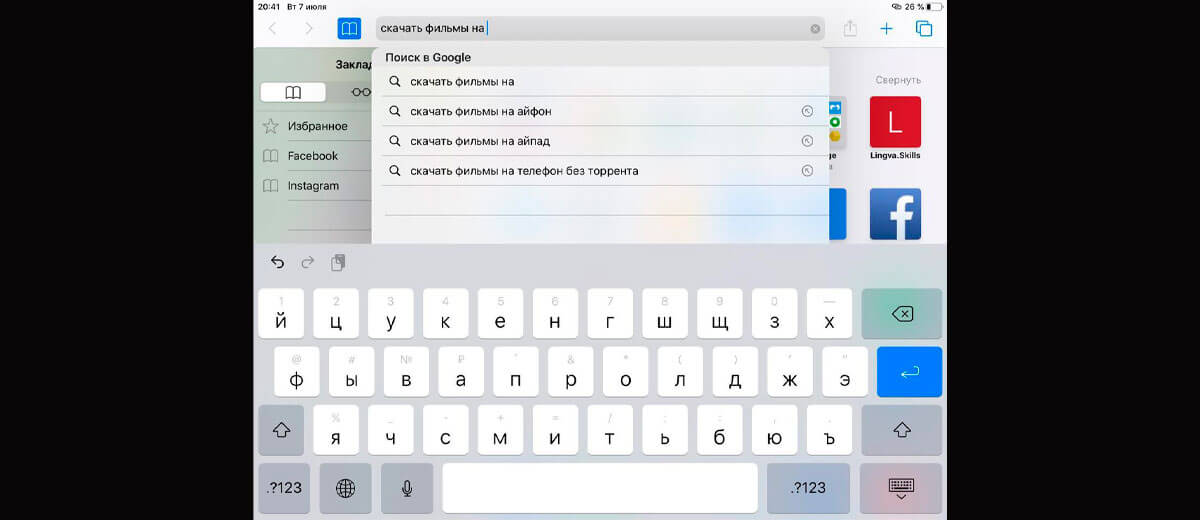
Online diensten voor iPad
Laten we van eenvoudig naar complex gaan. Er zijn nu veel online theaters die hun eigen merk-apps voor iPadOS hebben. U moet het op uw tablet installeren en binnen de app kunt u inhoud downloaden.
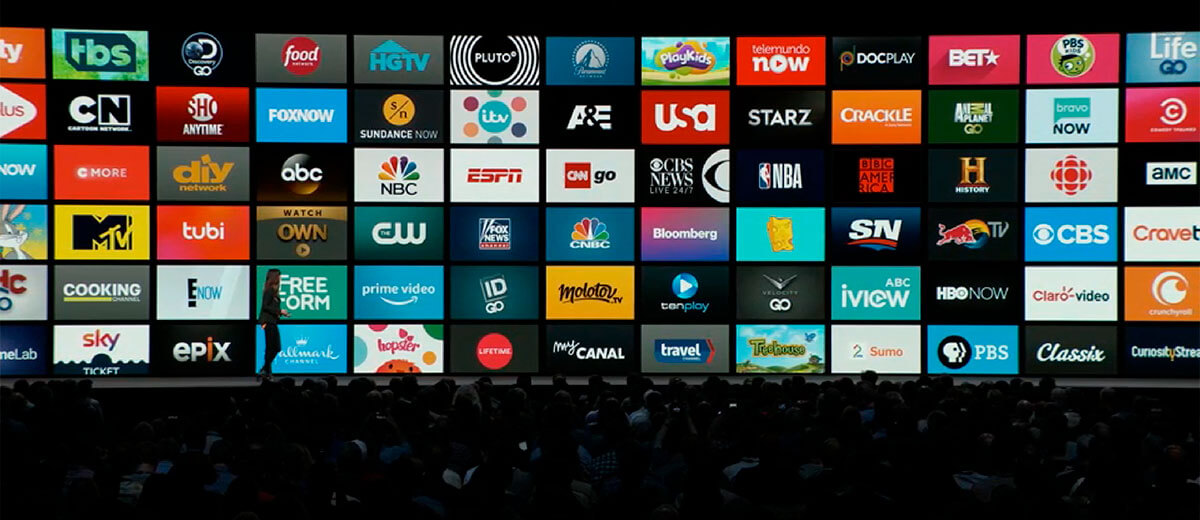
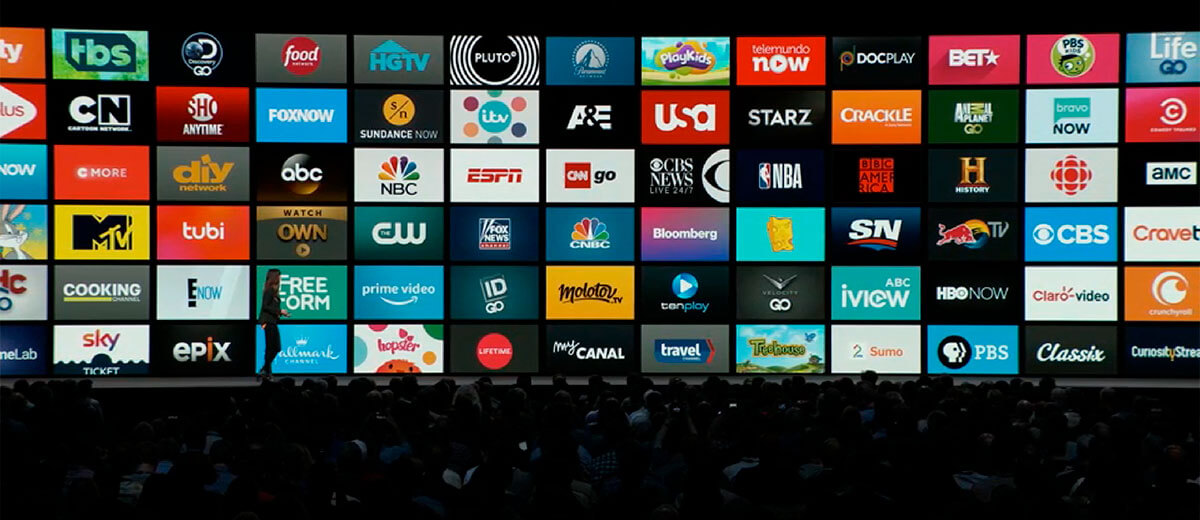
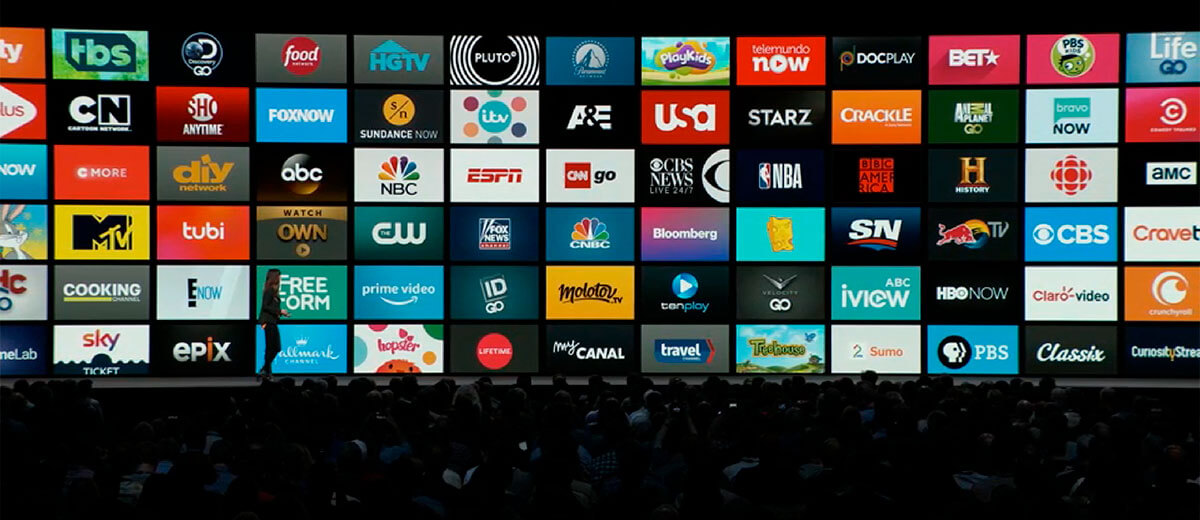
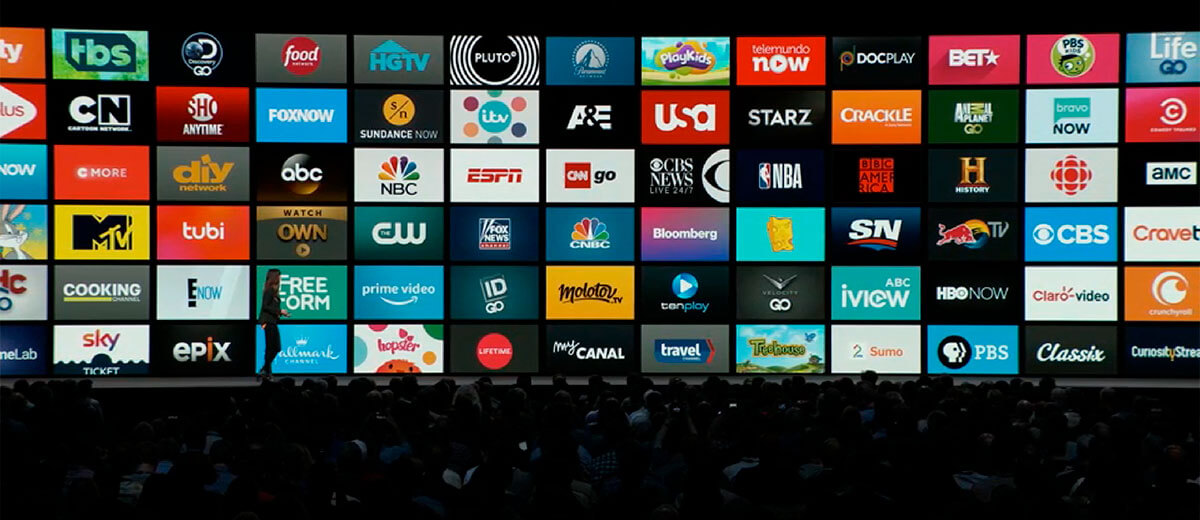
Het probleem is, als je het zo mag noemen, dat deze diensten op abonnementen zijn gebaseerd. De gebruiker zal ongeveer $ 12 per maand moeten betalen, het exacte bedrag hangt af van de specifieke service.
Een bijkomend voordeel van de diensten zijn slimme aanbevelingen op basis van voorkeuren. Als de noodzaak om te betalen je niet stoort, kun je de eeuwige uitzichten op allerlei toppen vergeten.
Films kopen en downloaden via AppleTV
Om de financiële kwestie meteen af te ronden, vertel ik je meteen over de branded streaming-applicatie van AppleTV. In tegenstelling tot wat vaak wordt gedacht, is het niet alleen het abonnementsmodel dat werkt.
Als je wilt, kun je natuurlijk een abonnement kopen en veel tv-series kijken. Ook kun je films kopen. De gehele aangekochte collectie kan op het apparaat worden gedownload en op elk moment worden bekeken.
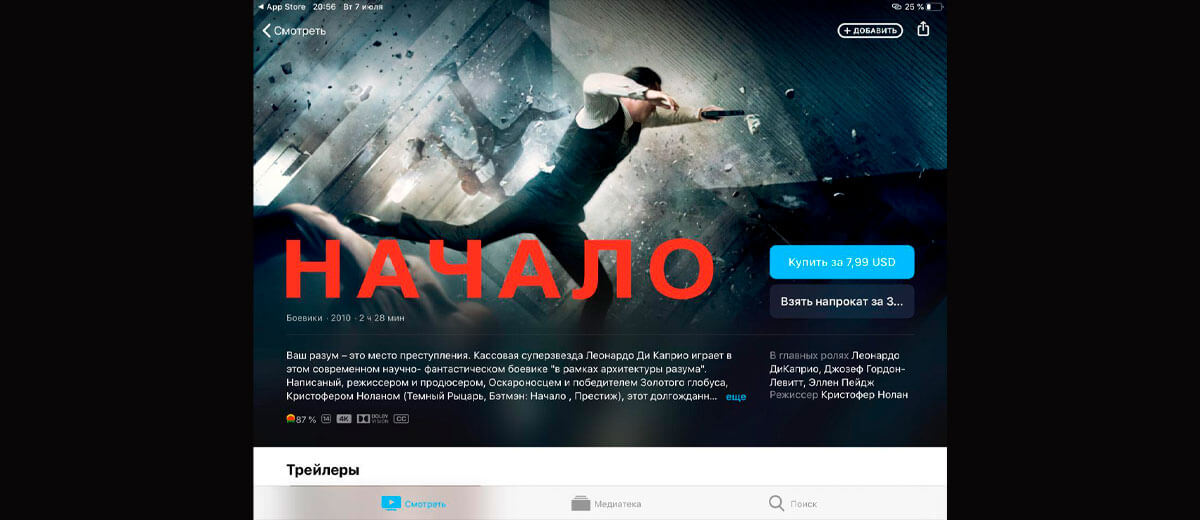
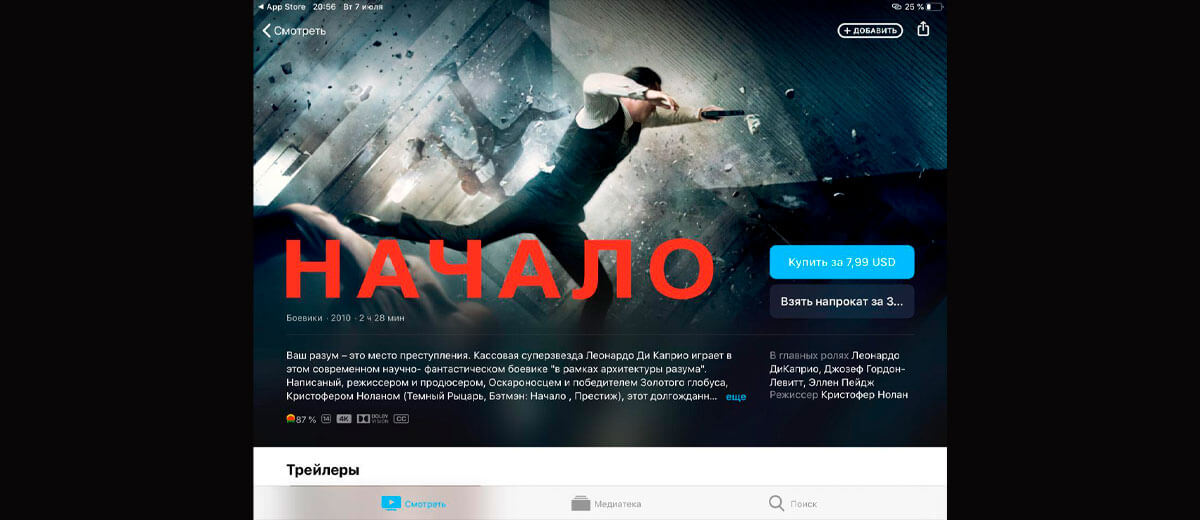
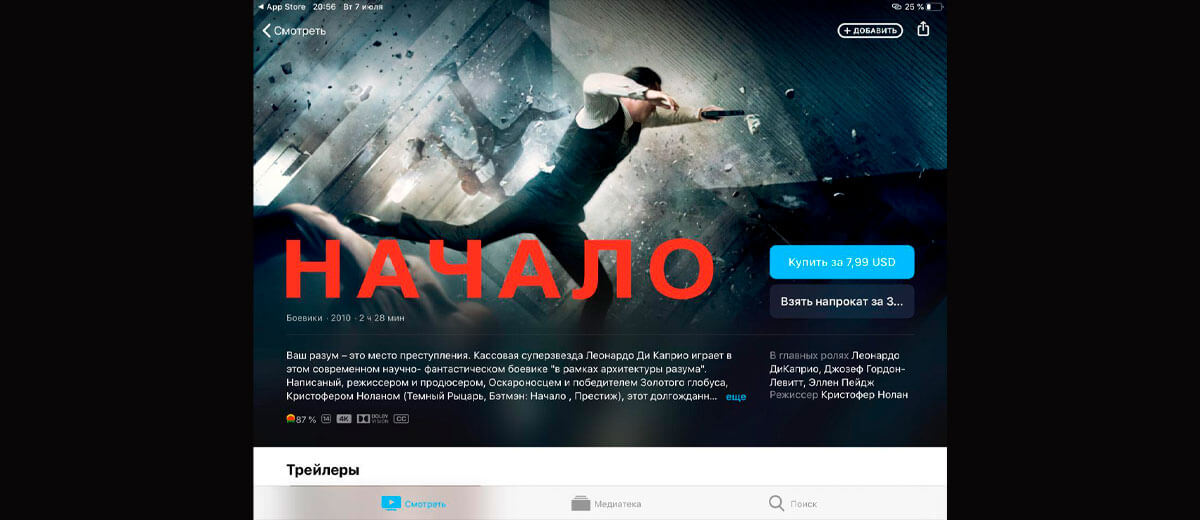
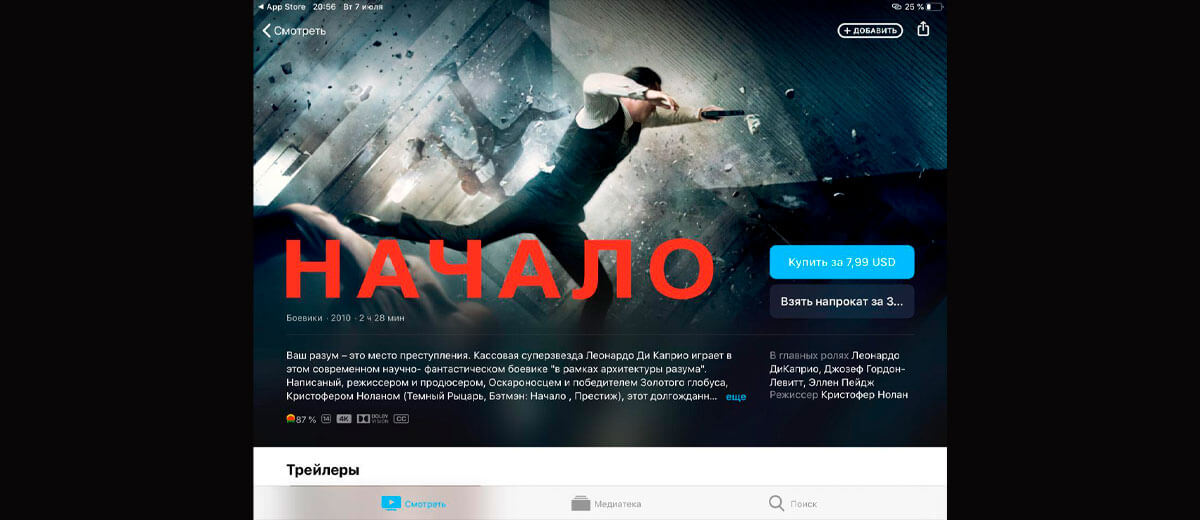
Er zijn voordelen aan het kopen van films. Als je niet aan copyright denkt, zijn er nog enkele ondertitelingsopties en enkele vertalingen. Het is de moeite waard om te zeggen dat de prijzen van de films helemaal niet democratisch zijn.
Films downloaden naar iPad via iTunes
Laten we de morele kant van de vraag overslaan. In ons land is de cultuur van betalen voor inhoud net in opkomst, dus we zullen het probleem van het downloaden van films van internet naar de iPad overwegen. Ik moet meteen zeggen dat er geen torrents op de iPad zijn, tenzij je een gok wilt wagen en jailbreaken. Ik raad het niet aan om dit te doen, maar als het nodig is, lees dan dit artikel.
Download eerst de gewenste film naar uw computer. Er is een addertje onder het gras, de iPad is geen alleseter en de standaardspeler werkt met een beperkt aantal formaten. U kunt proberen een speler van derden te installeren, maar wees voorzichtig van tevoren.




Lijst met ondersteunde formaten:
- MP4 H.264. Motion JPEG (M-JPEG).
Helaas zijn de meest populaire formaten op het web AVI en MKV. Je moet dit onder controle houden, anders ben je veel tijd kwijt met downloaden, maar kijk je niets.
Laten we direct naar de overdracht van films gaan. Voorwaarde is dat de AppleTV-app op de iPad geïnstalleerd moet zijn om te kunnen afspelen. Veel mensen verwijderen het als onnodig, maar zonder deze software zal niets werken.




Op Mac-computers hoeft u alleen uw iPad op uw pc aan te sluiten en Finder te openen. Navigeer naar de tabletmap en sleep de gewenste bestanden.
Als u een video van uw Windiws-computer moet downloaden, heb dan geduld en start:
- Sluit uw tablet aan op een pc waarop de nieuwste versie van iTunes al is geïnstalleerd met een Lightning-kabel. Klik op het apparaatpictogram en scrol omlaag in het geopende venster. Hier moet u het selectievakje “Video handmatig verwerken” aanvinken. Open nu in het linkermenu “Instellingen”, het item “Films”. Vink het selectievakje ‘Films synchroniseren’ aan. Alle films in geschikte formaten moeten in het onderste veld verschijnen. Vink de vakjes van de gewenste bestanden aan en klik op ‘Synchroniseren’.
Het blijft even wachten tot het downloaden is voltooid. De bestanden verschijnen onmiddellijk in de AppleTV-app, onder het tabblad “Mediabibliotheek”.
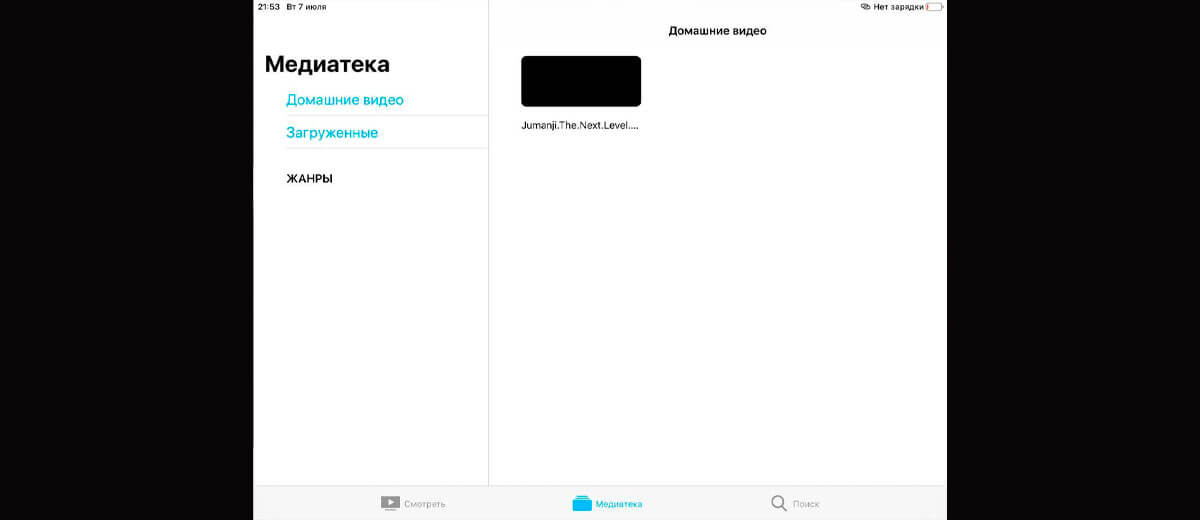
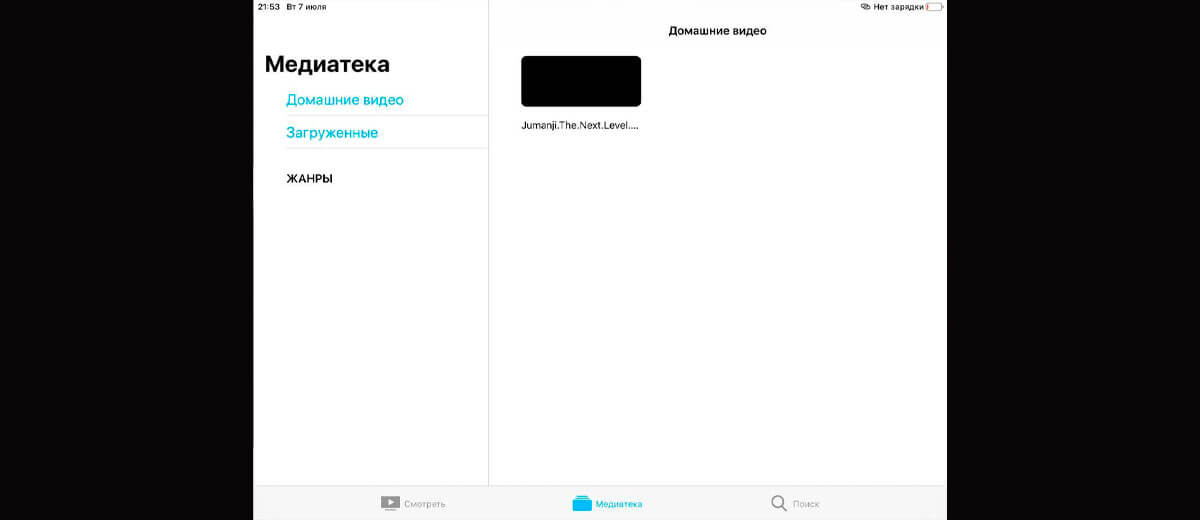
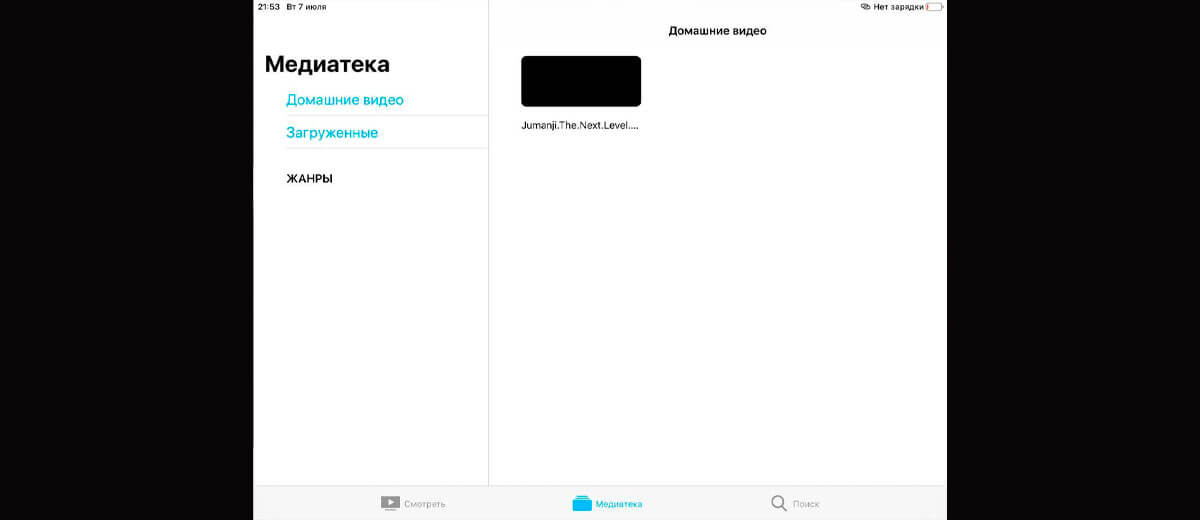
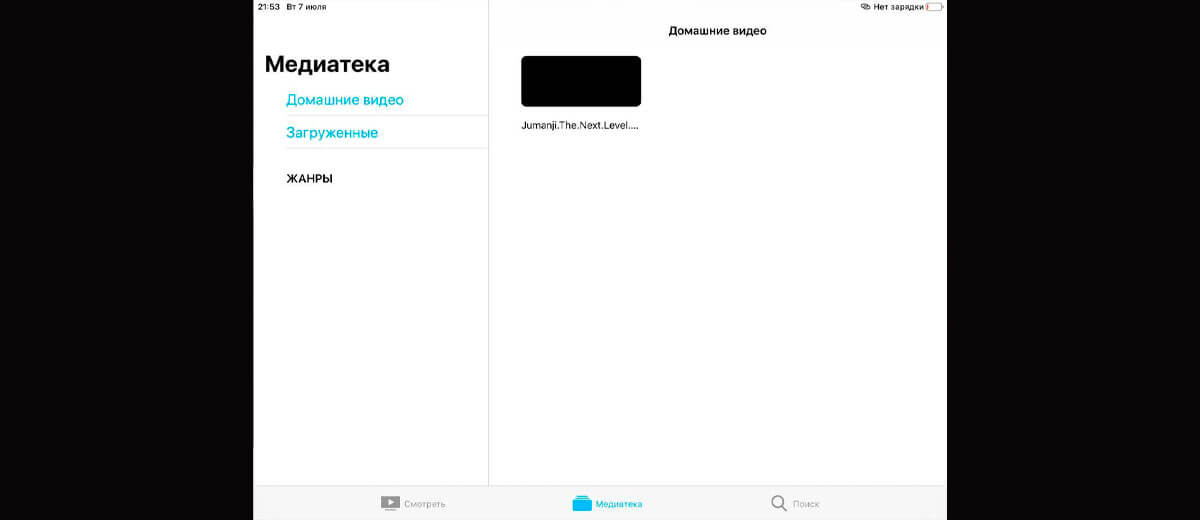
Films downloaden naar iPad via de cloud
Als je de creatie van Apple niet wilt bestrijden, kun je proberen films te downloaden via cloudopslag. Deze methode bevrijdt je niet van het kiezen van het juiste bestandsformaat, maar het neemt wel de hoofdpijn weg met iTunes.
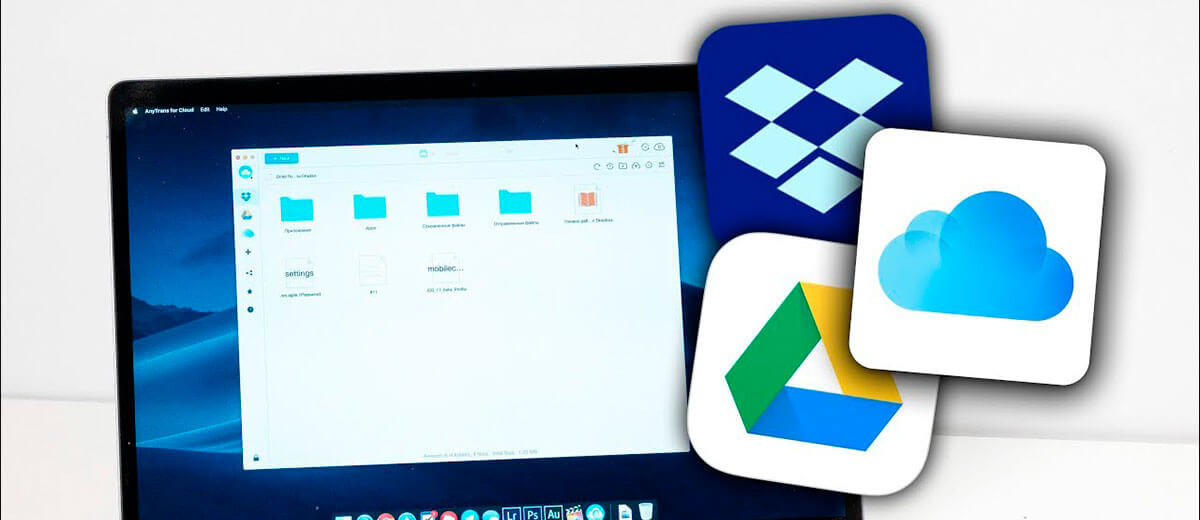
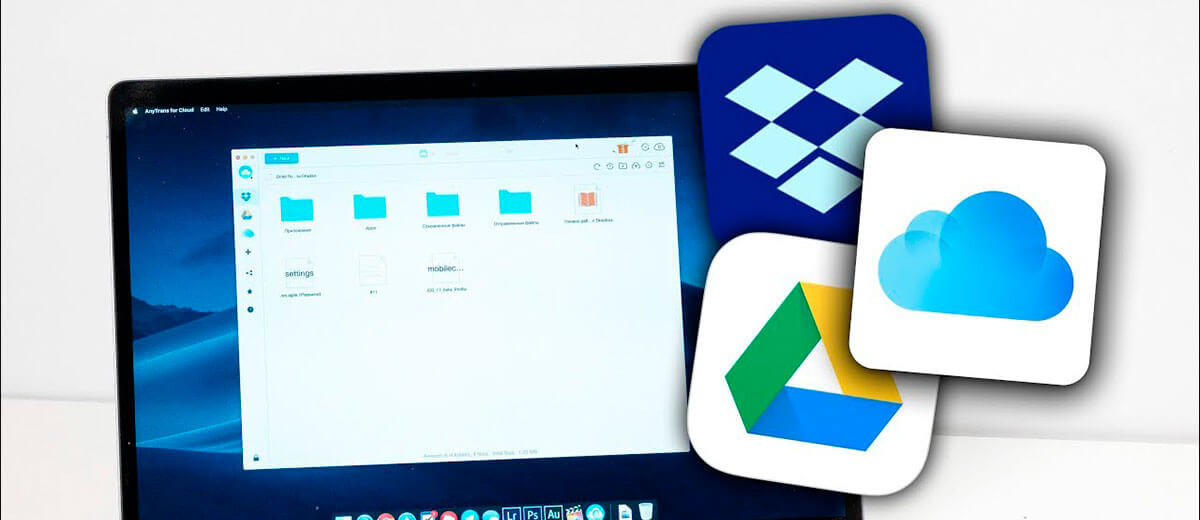
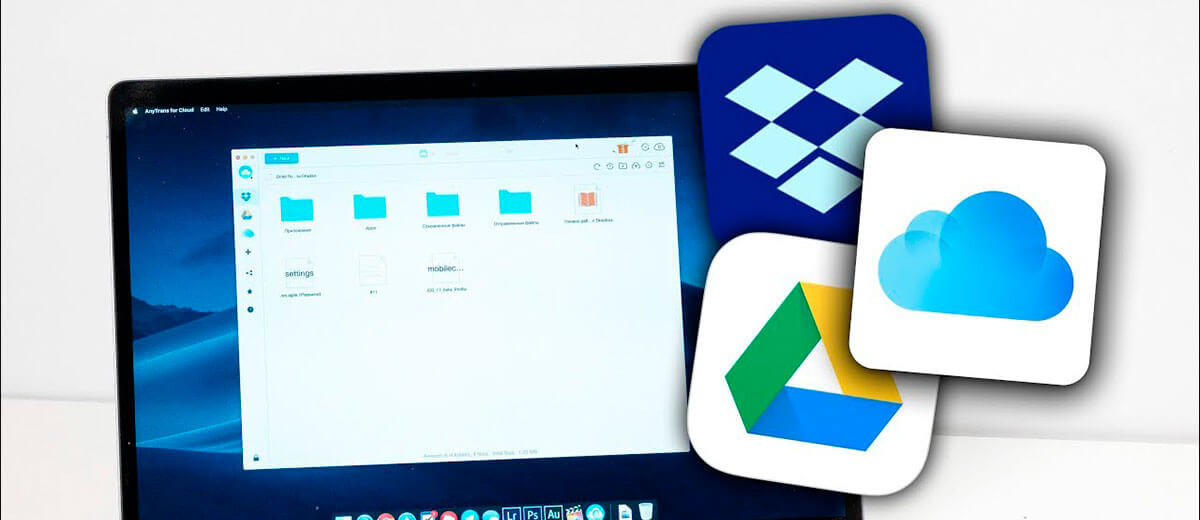
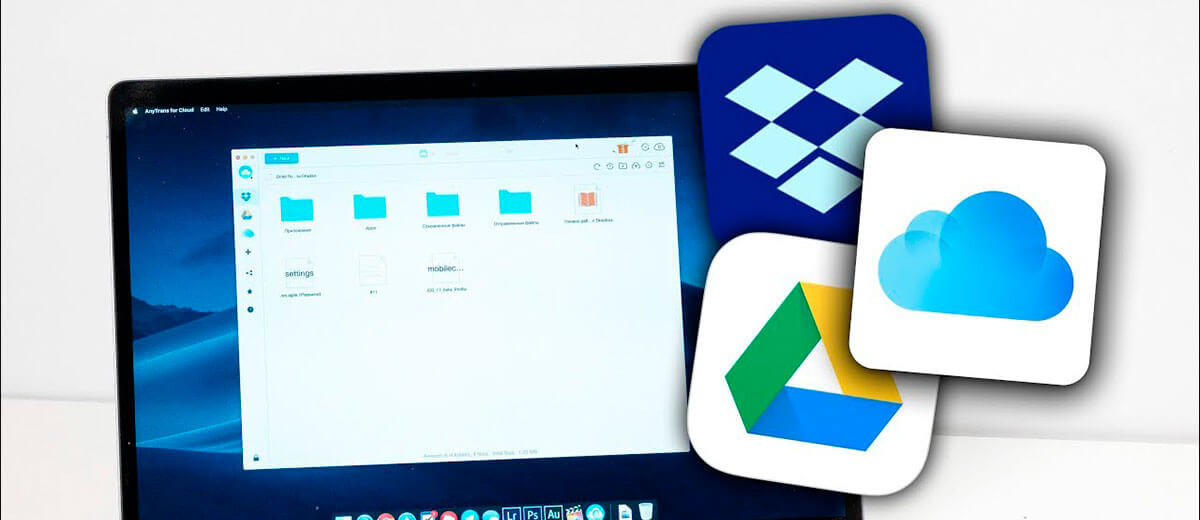
Het is eenvoudig: installeer de cloudserviceclient op uw computer en tablet. Bij bijna alle services kun je gedownloade bestanden in de app zelf opslaan voor offline toegang. Trouwens, gebruikers van Apple-technologie hebben een onmiskenbaar voordeel: ingebouwde iCloud-cloudopslag. U kunt het gebruiken als het geheugen het toelaat.
Films downloaden op iPad via Safari Browser
Het iPadOS-besturingssysteem heeft een lange weg afgelegd. Relatief recent, toen de normale app Bestanden verscheen en de Safari-browser aanzienlijk werd verbeterd.
Als de gebruiker meerdere uren de tijd heeft om te downloaden, is het mogelijk om films vanuit de browser te downloaden. Het is vrij moeilijk om ze te vinden, aangezien deze volumes al een lange tijd niet zijn gedownload zonder torrents, maar het is mogelijk. Probeer hier de gewenste film te zoeken.
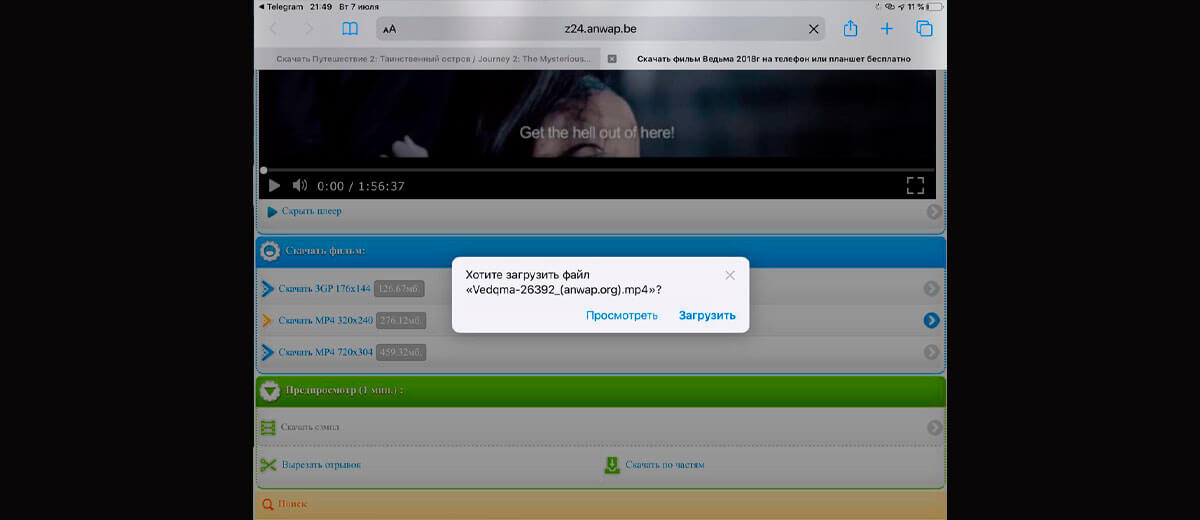
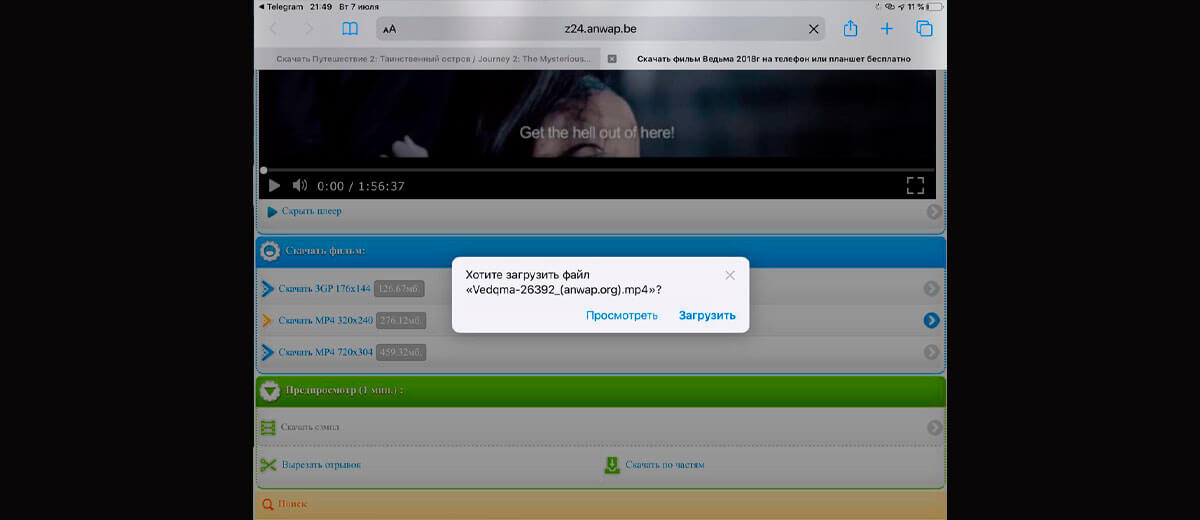
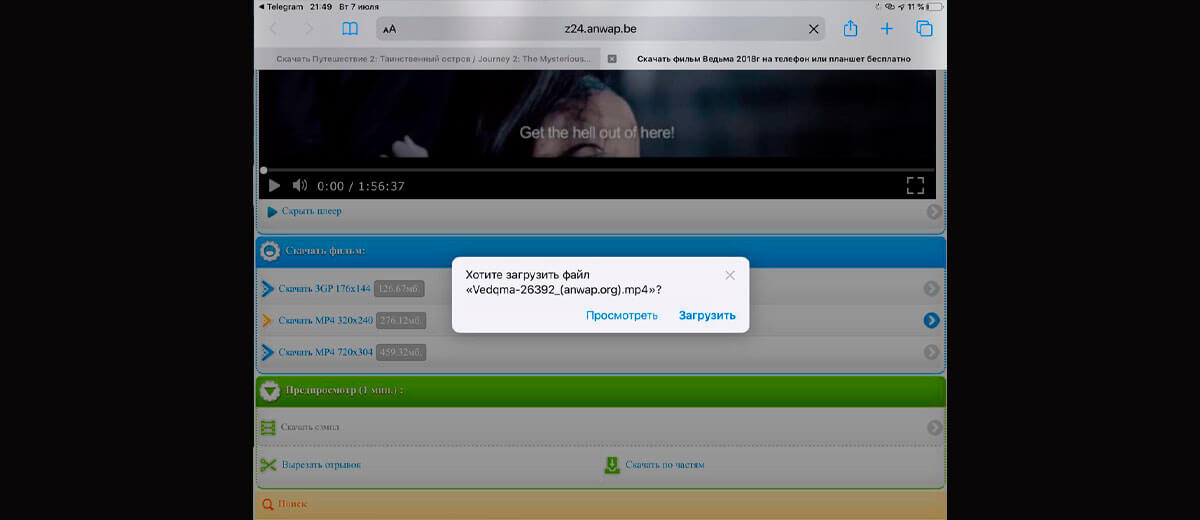
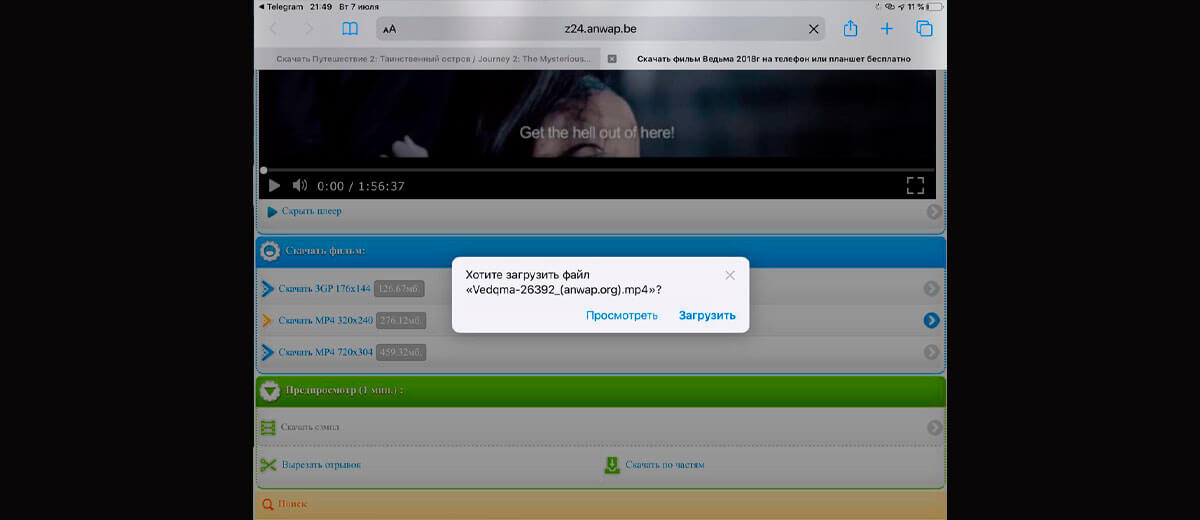
Films gedownload via Safari vind je onder Bestanden in de map Downloads. Het lijkt handig, maar voor een lange tijd. Je moet je van tevoren voorbereiden.
Kan ik films downloaden naar iPad?
Laten we eerlijk zijn, het simpelweg downloaden van films van internet is een inbreuk op het auteursrecht. Gebruikers moeten zichzelf begeleiden als dit een belemmering voor hen is. Het is mijn taak om de tools te geven.
Als je je iPad of andere Apple-apparatuur moet repareren, neem dan contact op met ons iLab-servicecentrum. We verkopen niet alleen Apple-gadgets, maar weten ze ook te repareren.



